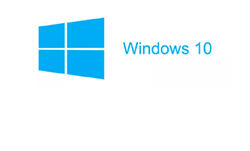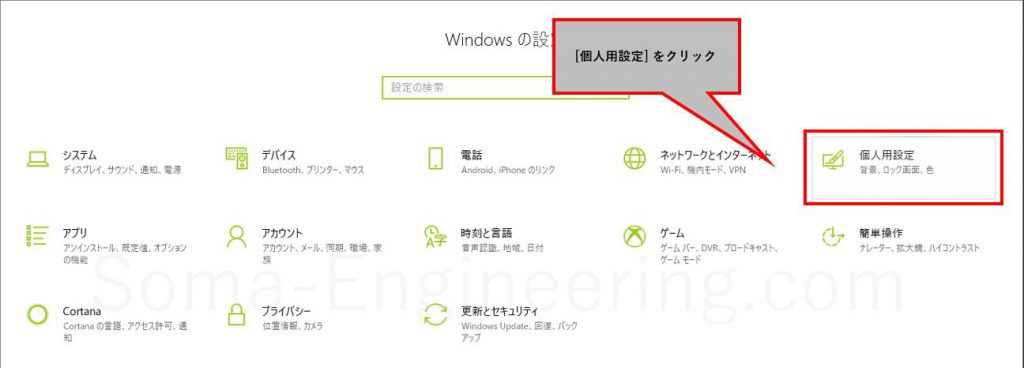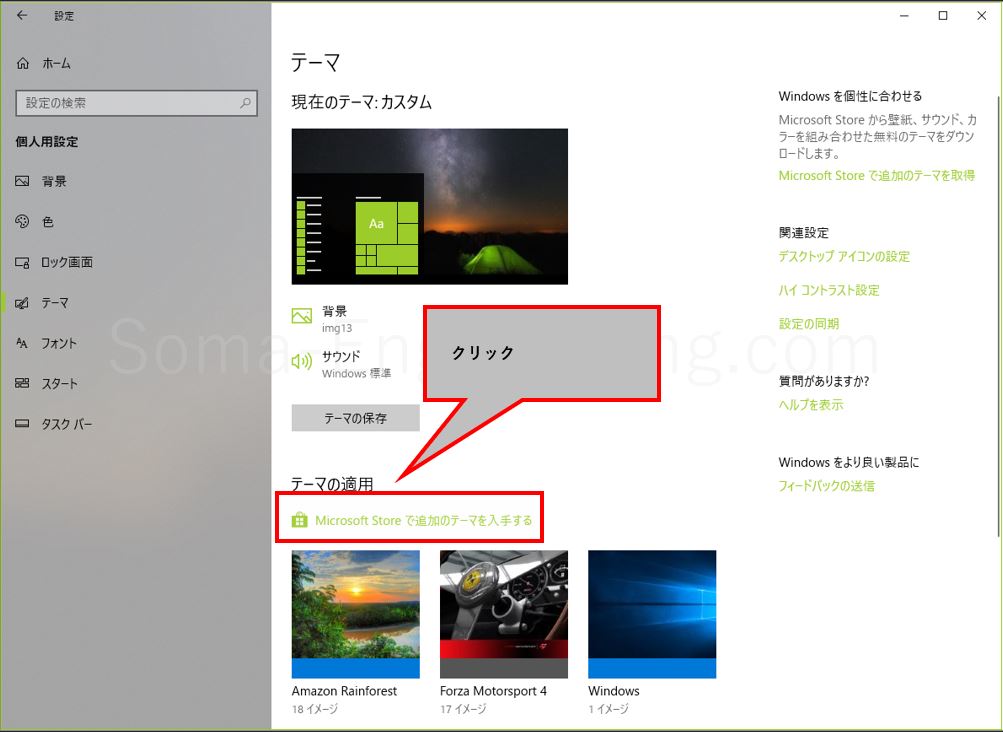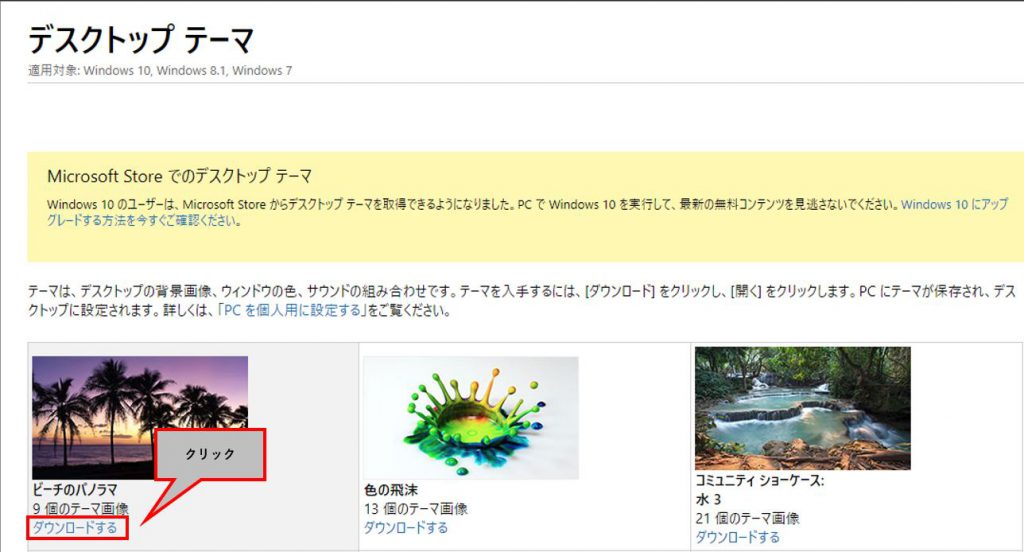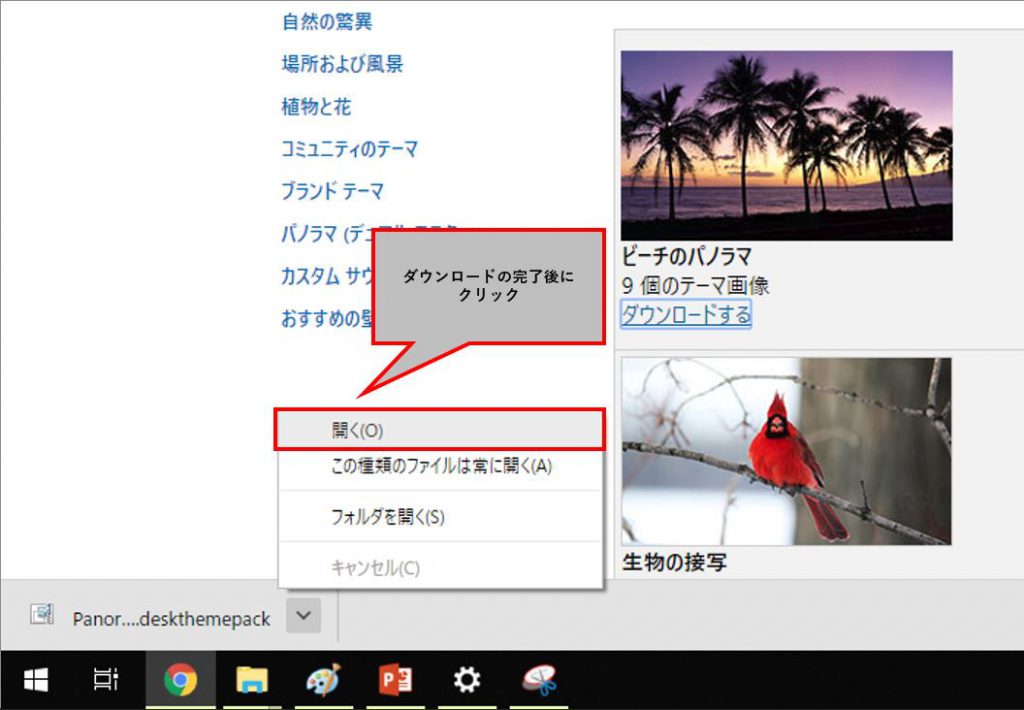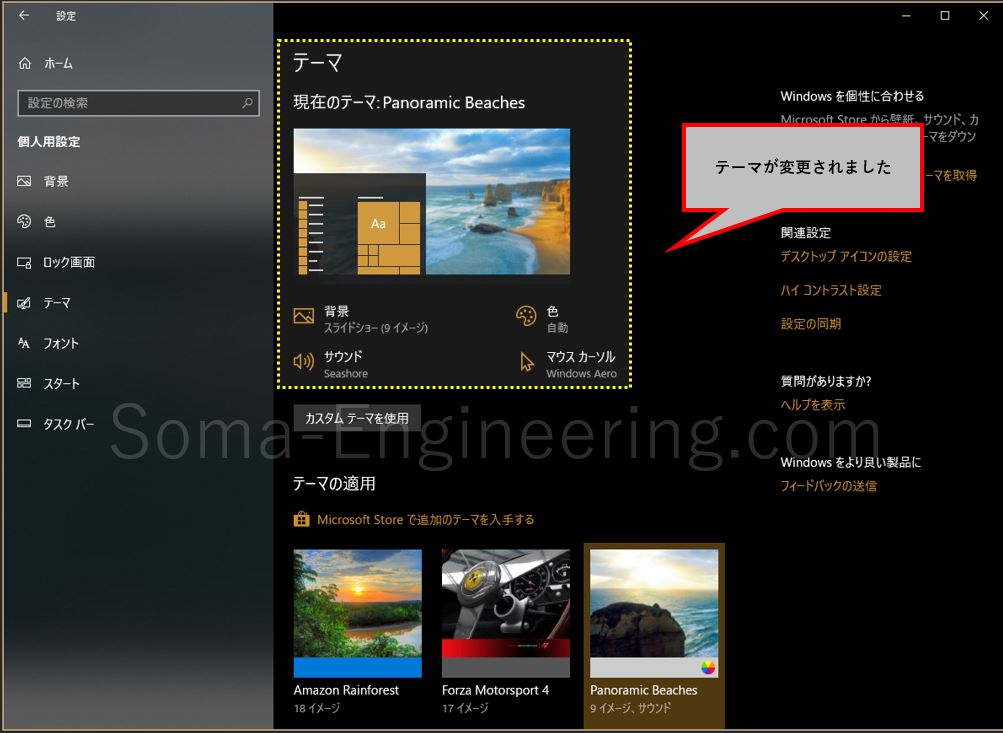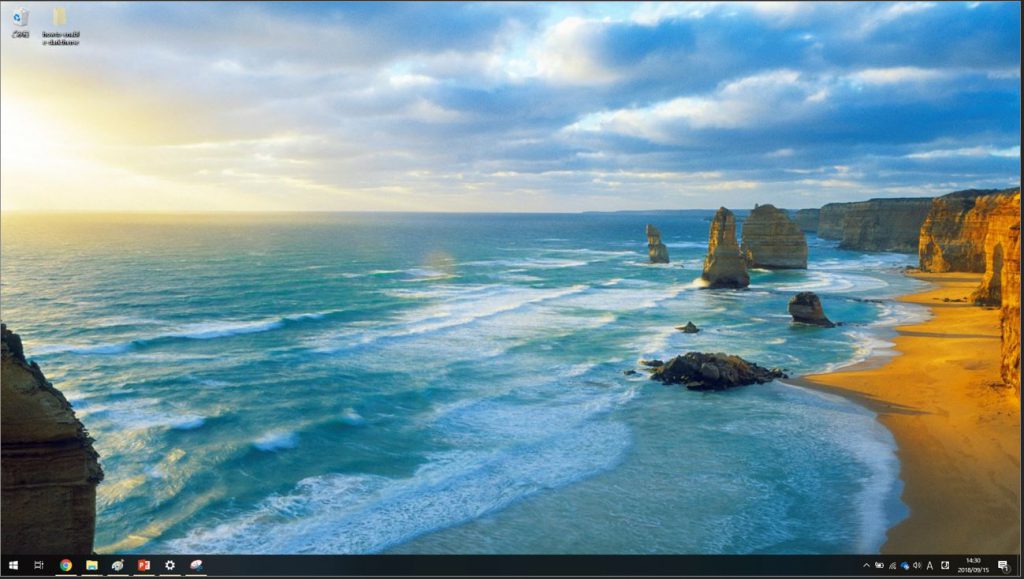Warning: preg_match(): Compilation failed: unrecognized character follows \ at offset 1 in /home/r5652521/public_html/soma-engineering.com/wp-content/themes/affinger/functions.php on line 1548
Warning: preg_match(): Compilation failed: unrecognized character follows \ at offset 1 in /home/r5652521/public_html/soma-engineering.com/wp-content/themes/affinger/functions.php on line 1548
Warning: preg_match(): Compilation failed: unrecognized character follows \ at offset 1 in /home/r5652521/public_html/soma-engineering.com/wp-content/themes/affinger/functions.php on line 1548
こんにちは!SE ブログの相馬です。
皆さん Windows 10 のテーマって使っていますでしょうか?テーマは、使う事によって Windows を自分仕様にできる優れモノです。
いきなりテーマという単語が出てきたので、「テーマってなんぞや?」という方もいらっしゃると思います。良い機会なのでそもそもテーマって何か調べてみましたので共有したいと思います。
テーマとは何か
テーマは、デスクトップの背景画像、ウィンドウの色、サウンド、マウスカーソルの組み合わせの事を言います。
よって、テーマを使うと、画面全体のデザインがガラリと変わります。また様々なテーマが世の中にあって、個人の好みのテーマを適用して PC を自分仕様にできる良い機能だと思います。
Windows 10 のテーマのインストール方法
Windows 10 の場合、テーマは Microsoft Store からインストールします。とても簡単ですので試してみると良いと思います。方法は以下のとおりです。
1. スタートメニューから設定をクリックします。
2. 個人用設定をクリックします。
3. 左メニュー内のテーマをクリックします。
4. テーマの適用項目の下に表示されている Microsoft Store で追加のテーマを入手する をクリックします。
5. 色んなテーマを見て、気に入ったテーマをダウンロードします。
6. ダウンロードが終わりましたらテーマファイルを開きます。
7. するとテーマが適用されます。先ほどの設定のテーマから以下のように確認する事ができます。
8. テーマが変わりましたので、壁紙も変わっています。この背景、癒されますね。
以上となります。いかがでしょうか。
Windows 10 のテーマは、Creators Update で大幅強化されました。
100 種類以上のテーマを無料でダウンロードして使えるようになってので素晴らしい事ですね。しかもデザインが素晴らしいものばかりですので、使った事が無い方は是非とも使ってみる事をおすすめいたします。
それでは最後までお読みいただきありがとうございました!